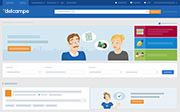Close
Trending searches
No results found
Related categories
No results found
Popular items
No results found
There are no items matching your search...
Check for correct spelling or expand your search for results!
There are no items matching your search...
Check for correct spelling or expand your search for results!